- Correction : Problème de connexion ESPN Plus ne fonctionnant pas
- Vérifiez les serveurs ESPN
- Réinitialiser le cycle d’alimentation des appareils intelligents
- Vérifier les mises à jour de l’application et du micrologiciel des appareils
- Demande de mise à jour
- Mise à jour du firmware
- Réinstaller l’application ESPN Plus
- Pour Android TV/SmartPhone
- Pour les appareils ROKU TV/iOS
- Pour Samsung TV
- Supprimer le cache et les données de l’application ESPN Plus
- Conclusion
- Pourquoi ne puis-je pas regarder ESPN Plus sur Hulu ?
- Comment me connecter à mon compte ESPN ?
- Comment savoir si ESPN Plus est en panne ?
- Pourquoi l’application ESPN Plus ne fonctionne-t-elle pas ?
- Pourquoi ESPN Plus ne fonctionne-t-il pas sur mon ordinateur ?
- Comment réparer ESPN+ ne fonctionne pas sur smart TV ?
- Comment regarder ESPN Plus sur Android TV ?
- Comment puis-je m’inscrire à ESPN Plus ?
- Qu’est-ce que l’application ESPN et comment l’utiliser ?
- Ai-je besoin d’un compte ESPN pour accéder au contenu ?
- Comment mettre à jour les informations de mon compte ESPN ?
- Combien coûte l’ajout d’ESPN+ à Hulu ?
- ESPN Plus fait-il partie du pack Disney ?
ESPN est une chaîne populaire qui propose des diffusions sportives en direct sur des jeux comme l’UFC, le cricket, le football et bien d’autres, les rediffusions de jeux, les événements sportifs, etc. réseau à tout moment via l’application. De plus, il est disponible sur toutes les plateformes comme Amazon Fire, Android, Windows Smart TV, iOS, macOS, etc. Cependant, c’est un peu ennuyeux quand nous ne pouvons pas nous connecter au réseau, et cela nous interrompt pendant que nous regardons le jeu en direct de notre émission sportive préférée. Comme d’autres services de streaming, ESPN Plus est également confronté à des problèmes de connexion qui ne fonctionnent pas. La plupart de ces problèmes sont dus à des problèmes techniques, ou bien les services du compte sont inactifs. Voici quelques méthodes de dépannage pour résoudre ces problèmes de connexion.
Lisez également : Correction : Mise en mémoire tampon ESPN Plus et problème de retard persistant
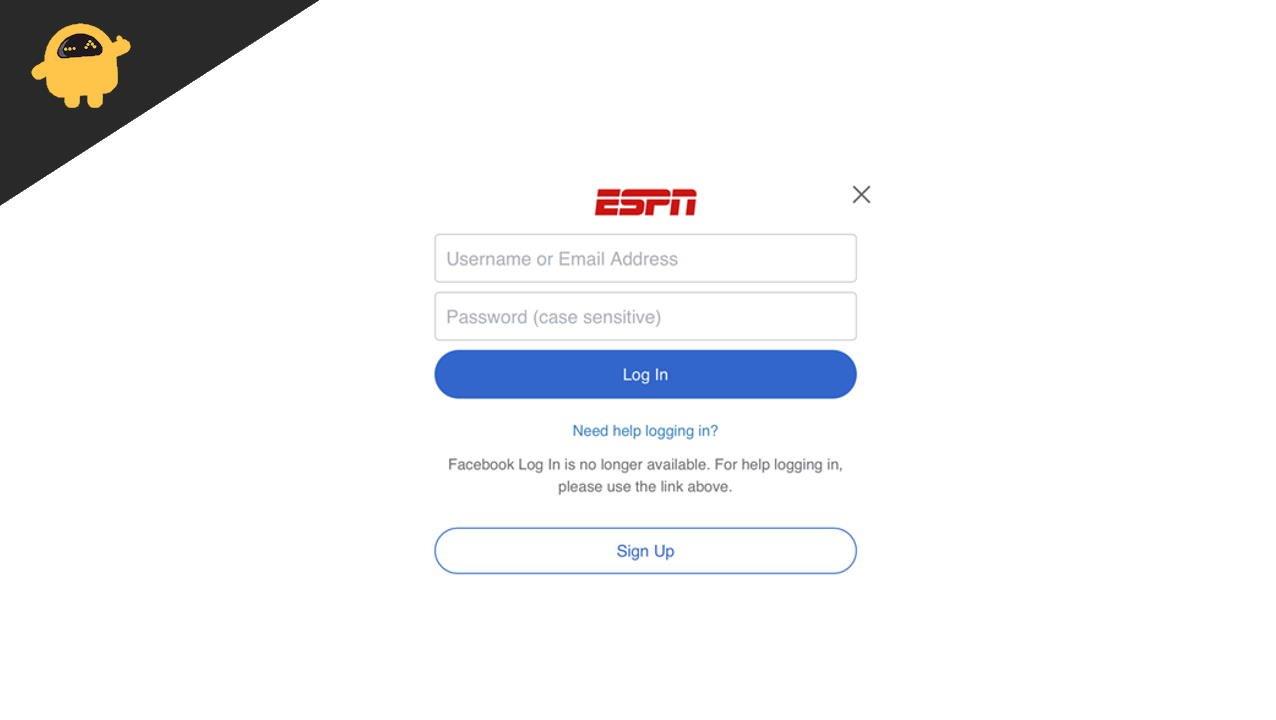
Correction : Problème de connexion ESPN Plus ne fonctionnant pas
Il existe de nombreuses raisons pour lesquelles la connexion ne fonctionne pas sur ESPN Plus, telles qu’un cache non effacé, des données corrompues, une connexion Internet instable, des problèmes ou une panne des serveurs. De plus, comme nous le savons, le sport n’a pas de religion et presque tout le monde dans ce monde aime regarder le gameplay. Si vous rencontrez également le problème, suivez les méthodes ci-dessous.
Vérifiez les serveurs ESPN
Avant de passer aux méthodes de réparation ci-dessous, veuillez vérifier s’il n’y a pas de problème de panne dans les serveurs ESPN Plus. Vous pouvez vérifier cela à partir de divers sites Web comme Downdectecter ou d’autres services de médias sociaux. Parfois, ESPN publie sa déclaration officielle sur les réseaux sociaux tels que Twitter, Facebook, etc., indiquant qu’ils sont confrontés à un problème de backend, qui sera bientôt résolu.
Réinitialiser le cycle d’alimentation des appareils intelligents
Le cycle d’alimentation n’est pas un nouveau processus. Chaque mois, nous devons effectuer la tâche sur chaque appareil intelligent que nous utilisons quotidiennement.
Annonces
- Appuyez sur le bouton d’alimentation de votre appareil intelligent et maintenez-le enfoncé jusqu’à ce que vous éteigniez l’appareil.
- Débranchez maintenant tous les câbles connectés de l’appareil, y compris le câble inter du routeur, et attendez 30 secondes.
- Rebranchez tous les fils, redémarrez votre appareil et connectez-vous à Internet.
- Après cela, redémarrez l’application ESPN Plus et entrez vos informations d’identification pour continuer.
Vérifier les mises à jour de l’application et du micrologiciel des appareils
La prochaine méthode courante pour résoudre le problème consiste à vérifier et à installer la dernière version de l’application et du micrologiciel du système. L’ancienne version de l’application ou du firmware crée constamment des problèmes. Gardez le système à jour pour corriger la connexion ou tout autre bogue technique.
Demande de mise à jour
- Accédez à la boutique APP dédiée et cliquez sur l’application installée ou, sur certains appareils, gérez les applications et les appareils dans la section Profil.
- Appuyez maintenant sur Rechercher les mises à jour pour trouver les mises à jour disponibles des applications installées.
- Si une mise à jour est disponible, appuyez sur Mettre à jour et attendez que l’application soit mise à jour avec succès.
Publicité
CORRECTIF : écran noir Crunchyroll lors de la diffusion en continu
ESPN Plus ne fonctionne pas sur VPN, comment réparer ?
Mise à jour du firmware
- Accédez aux paramètres de l’appareil et accédez aux paramètres système.
- Sélectionnez maintenant la mise à jour du système dans la section À propos.
- Le système recherchera automatiquement la dernière version de micrologiciel disponible et affichera une notification si une mise à jour est disponible.
- Suivez ensuite les instructions à l’écran pour terminer le processus, et une fois le processus terminé, l’appareil redémarrera une fois.
- Après le redémarrage de l’appareil, ouvrez l’application ESPN Plus et vérifiez que le problème est résolu.
Réinstaller l’application ESPN Plus
Parfois, il peut y avoir un problème dans l’application installée, nous vous recommandons donc de réinstaller l’application pour résoudre le problème de connexion dans votre système. C’est une méthode facile. Tout d’abord, vous devez désinstaller l’application ESPN Plus et la réinstaller à partir de sources fiables.
Pour Android TV/SmartPhone
- Accédez au Play Store et recherchez l’application ESPN Plus dans la barre de recherche.
- Maintenant, appuyez sur désinstaller pour supprimer l’application ESPN de vos appareils.
- Après cela, redémarrez l’appareil et suivez la première étape.
- Appuyez sur installer, attendez que le processus soit terminé, puis démarrez l’application.
Pour les appareils ROKU TV/iOS
- Ouvrez le menu de l’application et appuyez longuement sur l’application ESPN Plus.
- Appuyez maintenant sur le bouton « * » pour ouvrir le menu de l’application à partir de la télécommande.
- Sélectionnez ensuite Supprimer dans l’option de désinstallation de l’application ESPN Plus.
- Après cela, redémarrez l’appareil et recherchez à partir de l’application ESPN Plus de l’App Store et réinstallez-la.
Pour Samsung TV
- Accédez à l’application Samsung TV et sélectionnez Paramètres dans le coin supérieur droit.
- Maintenant, sélectionnez supprimer l’application et choisissez ESPN Plus dans la liste des applications.
- Redémarrez l’appareil et réinstallez ESPN à partir de la boutique d’applications Samsung Hub.
Supprimer le cache et les données de l’application ESPN Plus
Si aucune des méthodes ci-dessus ne fonctionne, la solution finale consiste à supprimer le cache de l’application. Voici les étapes pour supprimer le cache de votre système.
- Accédez aux paramètres de votre appareil et appuyez sur Gestionnaire d’applications.
- Sélectionnez maintenant l’application ESPN Plus dans la liste pour continuer.
- Ensuite, sélectionnez d’abord l’option d’arrêt forcé, puis appuyez sur vider le cache.
- Attendez qu’il supprime automatiquement le fichier de cache, puis sélectionnez Effacer les données pour supprimer toutes les données de l’application.
- Maintenant, redémarrez l’appareil, ouvrez à nouveau l’application ESPN Plus et entrez vos informations d’identification.
Conclusion
Voici toutes les méthodes possibles pour résoudre le problème de connexion ESPN plus qui ne fonctionne pas. Si le problème persiste, vous pouvez contacter le centre de soins ESPN depuis l’application ou le site officiel. Dans de rares cas, les administrateurs régionaux ESPN peuvent mettre votre compte sur liste noire pour non-respect de leur politique de confidentialité. Alors contactez l’équipe de support client et voyez si votre compte est valide ou non. Cependant, si vous avez une autre méthode alternative pour résoudre le problème, partagez-la avec nous dans la section des commentaires. Pour plus de guides de dépannage ou divers appareils, consultez notre page d’accueil.
Annonces
FAQ
Pourquoi ne puis-je pas regarder ESPN Plus sur Hulu ?
Si cela n’a pas fonctionné et que votre abonnement n’est pas direct (c’est-à-dire via un service tiers comme Hulu), vérifiez si l’utilisation d’ESPN Plus via ce service résout le problème. Si ce n’est pas le cas, vérifiez si l’utilisation des mêmes informations d’identification pour ESPN Plus dans un service tiers comme Hulu résout le problème.
Comment me connecter à mon compte ESPN ?
Solutions aux problèmes de connexion et de compte sur le Web : Étape 1 : Survolez l’icône du compte dans le coin supérieur droit Étape 2 : Dans le menu déroulant, cliquez sur « Profil ESPN ». Étape 3 : Veuillez vérifier que toutes les informations de votre compte sont correctes et à jour.
Comment savoir si ESPN Plus est en panne ?
Pour voir si le problème ne vient pas de vous mais d’ESPN, accédez à la page d’état du réseau ESPN+ sur Downdetector – ou recherchez « ESPN Plus down » dans une recherche de navigateur. Vérifiez l’état d’ESPN Plus sur Downdetector.
Pourquoi l’application ESPN Plus ne fonctionne-t-elle pas ?
Pourquoi ESPN Plus ne fonctionne-t-il pas ? Derrière ce problème de non-fonctionnement de l’application ESPN+, plusieurs causes sont associées, comme un bug, une panne, une connexion internet lente, ou un cache et des données corrompus. Eh bien, ces types de problèmes se retrouvent également dans l’application Disney Plus.
Pourquoi ESPN Plus ne fonctionne-t-il pas sur mon ordinateur ?
Les éléments suivants peuvent être classés comme les principaux facteurs en raison desquels ESPN Plus peut ne pas fonctionner : Application ESPN obsolète ou corrompue : si l’application ESPN est obsolète ou corrompue, elle peut devenir incompatible avec les serveurs ESPN car les composants liés à ESPN Plus ne parviennent pas à exécuter, ce qui entraîne le problème ESPN à portée de main.
Comment réparer ESPN+ ne fonctionne pas sur smart TV ?
Mais si l’application ESPN + ne fonctionne pas sur votre téléviseur intelligent, l’une des solutions les meilleures et les plus élémentaires est fournie ici. 1. Redémarrer le téléviseur Le cycle d’alimentation de votre téléviseur intelligent peut vous aider à résoudre le problème ESPN plus qui ne fonctionne pas.
Comment regarder ESPN Plus sur Android TV ?
Maintenant, installez la dernière version de l’application ESPN Plus sur votre appareil depuis l’App Store. Vérifiez si vous pouvez regarder ESPN + sur votre smartphone Android ou iOS en vous connectant à votre compte ESPN.Nous pouvons profiter de diverses choses divertissantes sur Android TV, car nous avons accès au stockage des applications Android.
Comment puis-je m’inscrire à ESPN Plus ?
Vous pouvez vous connecter avec un compte existant ou vous pouvez vous inscrire à ESPN Plus pour en créer un nouveau. Si vous avez un compte expiré ou si vous avez oublié vos informations d’identification, rendez-vous dans la section mot de passe et nom d’utilisateur oubliés. Si vous vous inscrivez, créez un compte en utilisant votre Facebook ou votre e-mail.
Qu’est-ce que l’application ESPN et comment l’utiliser ?
L’application qui est principalement utilisée pour voir les faits saillants et les scores. En outre, l’application appelée « Watch ESPN » est encore utilisée dans de nombreux cas comme substitut de la télévision pour que les abonnés puissent profiter de la télévision n’importe où. Vous devez avoir un compte ESPN pour accéder au contenu. Nous avons simplifié les étapes pour vous : téléchargez l’application ESPN sur votre appareil. Créez une connexion.
Ai-je besoin d’un compte ESPN pour accéder au contenu ?
Vous devez avoir un compte ESPN pour accéder au contenu. Nous avons simplifié les étapes pour vous : téléchargez l’application ESPN sur votre appareil. Créez une connexion. Vous pouvez choisir de vous connecter à ESPN avec un identifiant de messagerie ou avec Facebook.
Comment mettre à jour les informations de mon compte ESPN ?
Nous avons ce qu’il vous faut! Consultez les étapes ci-dessous pour vous assurer que les informations de votre compte sont correctes et à jour et découvrez comment contacter un agent du service client pour obtenir de l’aide supplémentaire si nécessaire : Étape 2 : Dans le menu déroulant, cliquez sur « Profil ESPN ”. Étape 3 : Veuillez vérifier que toutes les informations de votre compte sont correctes et à jour.
Combien coûte l’ajout d’ESPN+ à Hulu ?
pour 9,99 $/mois. Maintenant dans l’application Hulu. Choisissez votre plan de base Hulu, puis ajoutez ESPN+ pour regarder des milliers d’événements, des séries originales exclusives et plus encore. 18+ seulement. Inclut le plan Hulu (soutenu par la publicité). Des restrictions régionales, des pannes et des conditions de télévision en direct s’appliquent. Accédez au contenu de chaque service séparément et accédez au contenu ESPN+ via Hulu.
ESPN Plus fait-il partie du pack Disney ?
Mais si vous avez un intérêt à regrouper, ESPN Plus l’a aussi, car il fait partie du Disney Bundle, en l’associant à Disney Plus et Hulu pour un tarif mensuel unique de 13,99 $. ESPN Plus est également désormais une fonctionnalité standard de Hulu avec le service de streaming TV en direct.












